Содержание
- 1 Обзор двухдиапазонного Wi-Fi адаптера TP-Link Archer T2U AC600
- 2 Внешний вид
- 3 Поддерживаемые стандарты, скорость
- 4 Подготовка к работе
- 5 Быстрая настройка
- 6 TP-Link Archer T2UH AC600 – обзор, установка драйвера, настройка
- 7 Обзор
- 8 Установка драйвера для TP-Link Archer T2UH
- 9 TP-LINK Archer T2U Plus инструкция по эксплуатации онлайн — страница 2
- 10 Как сделать, чтобы WiFi адаптер TP-Link Archer T2U увидел 5G сеть, в частности?
- 11 TP-Link Archer T2UH AC600 не видит Wi-Fi сеть 5 ГГц
- 12 Когда и почему пользователи сталкиваются с проблемой
- 13 Главное, что нужно запомнить и знать из этой статьи
- 14 Новое в Wi-fi 6
- 15 Archer AX6000
- 16 Archer TX3000E
- 17 А что с дальностью?
От пользователей часто поступают вопросы, почему TP-Link Archer T2UH AC600 не видит сеть 5 ГГц, а нормально работает лишь с сетями в диапазоне 2.4 ГГц. Дело в том, что хотя в характеристиках на сайте и написано, что он поддерживает стандарт 802.11ac, TP-Link Archer T2UH AC600 в действительности работает с не полным диапазоном 5 ГГц.
Он не будет видеть так называемый диапазон UNII-3, где располагаются каналы 136 — 165 и это нельзя исправить никак – ни установкой других драйверов, ни изменением настроек в диспетчере устройств (хотя там доступны для выбора такие регионы как Регион 9 с якобы полным диапазоном каналов). Не понятно, зачем компания TP-Link вводит пользователей в заблуждение.
Проблема возникает потому, что многие устройства, которые поддерживают Wi-Fi на частоте 5 ГГц, способны работать на каналах 136-165.
Да, этот диапазон официально предназначен для использования в США и не должен использоваться в России и СНГ, но тем не менее, если вы запустите мобильную точку доступа на телефоне, который поддерживает Wi-Fi 802.11ac, он станет раздавать сеть как в нижнем, так и в верхнем диапазоне 5 ГГц.
Даже если выбрать регион «Россия». Я проверял это на смартфонах Google Pixel, Xiaomi и Meizu.
USB Wi-Fi адаптер Archer T2UH видит только каналы 36, 40, 44, 48. Поэтому, если вы подключаетесь к роутеру, выберите в настройках один из этих четырех каналов!
- Зайдите в настройки вашего маршрутизатора.
- Найдите настройки беспроводной сети 5 ГГц.
- Вручную задайте канал 36, 40, 44 или 48.
- Сохраните изменения при помощи кнопки Сохранить или Save settings.
- При надобности перезагрузите роутер (обычно требуется для распространенных у нас маршрутизаторов TP-Link).
- После того, как роутер перезагрузится, вы должны увидеть вашу Wi-Fi 5 ГГц в списке доступных на вашем компьютере. Кликните по ее названию, введите пароль и подключитесь.
Если что-то не понятно, пожалуйста, читайте наши подробные инструкции по каждому шагу:
Удачи. Если что-то не ясно, задавайте вопросы в комментариях.
Обзор двухдиапазонного Wi-Fi адаптера TP-Link Archer T2U AC600
TP-Link Archer T2U – двухдиапазонный беспроводной адаптер, поддерживающий новейший стандарт беспроводных сетей 802.11ac и помещающийся в миниатюрном корпусе. Мощность беспроводного сигнала составляет 20 dBm, что гарантирует покрытие значительной площади сигналом, для которого одна стена не станет заметной преградой. Стоит Wi-Fi адаптер около 1000 рублей.
Внешний вид
Ввиду специфической отливки корпуса, состоящего из пары слоев высококачественных полимерных материалов, он обладает гладкой кристальной поверхностью и хорошо противостоит механическим повреждениям. Миниатюрные габариты 4 x 2 x 1 см позволяют всегда носить устройство с собой, например, на брелоке вместе с ключами.
Поддерживаемые стандарты, скорость
TP-Link Archer T2U AC600 работает в двух диапазонах: 2,4 ГГц и 5 ГГц, обеспечивая теоретическую скорость по беспроводному каналу до:
- 150 Мбит/с – для просмотра потокового видео, навигации по страницам, прослушивания музыки;
- 433 Мбит/с – воспроизведение видео в FullHD и 4K, сетевые игры и загрузка файлов через торрент.
Среди совместимых стандартов беспроводных сетей IEEE 802.11, кроме классических a, b, n, g, присутствует и новейший – ac. IEEE 802.11ac поддерживает динамическую скорость при работе в частотном диапазоне 5 ГГц до 433 Мбит/с в обоих направлениях.
Wi-Fi приёмник TP-Link Archer T2U совместим со всеми современными алгоритмами шифрования беспроводных сетей и работает на всех операционных системах Windows, дистрибутивах Linux и Mac OS v 10.7. Подключается к компьютеру посредством USB порта 2.0.
Адаптер может обмениваться данными с другими устройствами без посредников в виде беспроводных маршрутизаторов ввиду поддержки технологии Wi-Fi Direct.
Тестирование адаптера смотрите в следующем видео:
Подготовка к работе
Устройство поставляется с компакт-диском, на котором присутствуют драйверы для всех операционных систем. Для эксплуатации Wi-Fi адаптера Archer T2U на компьютер необходимо инсталлировать последнюю версию драйвера.
Если есть доступ до интернета, их можно скачать на сайте tp-link.com , выбрав аппаратную версию девайса. Её можно узнать, взглянув на заднюю сторону устройства. На этикетке необходимо отыскать строку с серийным номером беспроводного адаптера, где в конце будет стоять буква V и цифра, указывающая на версию устройства. Они отличаются как аппаратной частью, так и программной оболочкой. При отсутствии этих данных в строчке «FCC – ID» загружайте первую версию.
Быстрая настройка
Чтобы начать пользоваться Wi-Fi адаптером TP-Link Archer T2U AC600, нужно его подключить и настроить. Делается все в три шага:
- Подключите приемник непосредственно в порт USB на компьютере или используйте USB удлинитель (в комплекте отсутствует). Если у вас установлена ОС Windows XP, откроется Мастер установки. Не принимайте приглашение, нажмите «Отменить».
- Установите драйвера одним из способов: с компакт-диска или с официального сайта. Пользователи с Windows 10 отмечают, что адаптер начинает работать без скачивания микропрограмм.
- В открывшемся списке доступных подключений выберите свою беспроводную сеть, введите ключ безопасности и нажмите «Подключиться».
Вот и вся настройка. Если возникли сложности, напишите нам. Обязательно поможем!
Среди отзывов бросилось в глаза, что некоторые отмечают несовместимость приемника с актуальными версиями Mac OS и Linux. Еще советуют скачивать драйвера с сайта, потому что при установленных с диска отмечалась меньшая скорость передачи данных.
Мой вывод – хорошие возможности по доступной цене. Делитесь опытом, задавайте вопросы! Всегда рады обратной связи! До встречи!
Источник
TP-Link Archer T2UH AC600 – обзор, установка драйвера, настройка
TP-Link Archer T2UH – недорогой Wi-Fi адаптер от TP-Link с поддержкой нового стандарта 802.11ac и диапазона 5GHz. Это внешний USB адаптер со съемной антенной, который отлично подходит для стационарных компьютеров. С ноутбуками так же можно использовать (например, если встроенный модуль сломался, или нужна поддержка диапазона 5GHz) , но для ноутбука можно найти более компактный вариант. А если вы используете ноутбук как и я, вместо системного блока (когда он практически всегда подключен к монитору) , то можно просто подключить адаптер через USB удлинительный. Который, кстати, есть в комплекте.
Читайте также: Настройка мобильного хот спота
Archer T2UH один из самых бюджетных адаптеров с поддержкой 802.11ac и самый младший в линейке адаптеров от TP-Link. На данный момент выпущена уже вторая аппаратная версия (v2) . Судя по отзывам, да и по моим наблюдениям, работает он стабильно. Без проблем подружился с Windows 10. Об этом расскажу подробнее.
Характеристики скромные. В диапазоне 2.4 GHz скорость до 150 Мбит/с. Поэтому, если вы будете использовать адаптер для подключения к Wi-Fi сетям только в диапазоне 2.4 GHz, то можно сэкономить и приобрести TP-LINK TL-WN722N. Скорость в данном диапазоне будет одинаковой. Archer T2UH я рекомендую выбирать в том случае, когда у вас двухдиапазонный маршрутизатор, или вы в ближайшее время планируете покупать новый роутер с поддержкой диапазона 5GHz. Чтобы не пришлось потом менять еще и Wi-Fi адаптер.
На частоте 5 GHz при использовании стандарта 802.11ac скорость до 433 Мбит/с. Разумеется, что реальная скорость будет ниже. Зависит она не только о адаптера, но и от роутера, мощности сигнала, помех и т. д. Думаю, что 100 Мбит/с в данном диапазоне через хороший маршрутизатор можно получить. Жаль, нет возможности проверить.
Есть поддержка режима Ad-Hoc. А это значит, что TP-Link Archer T2UH может не только принимать, но и раздавать Wi-Fi сеть. Как это сделать, я писал в статье: как раздать Wi-Fi с ноутбука или компьютера без роутера.
Внешняя, съемная антенна позволяет улучшить прием. Для примера: там где встроенный в ноутбук Wi-Fi модуль уже практически не ловит (одно деление) , данный адаптер показывает уровень сигнала примерно 75%.
Обзор
Может кому-то будет интересно 🙂
Поставляется TP-Link Archer T2UH в небольшой зеленой коробочке.
Комплектация: адаптер с антенной, USB-удлинитель, диск с драйверами и утилитой, инструкции.
Есть кнопка WPS для подключения к Wi-Fi без пароля. Подробнее в статье: как пользоваться функцией WPS.
Я подключаю адаптер через USB удлинитель.
Есть индикатор. Он мигает зеленым цветом. Не очень яркий. Можете увидеть его на фото выше.
Как узнать аппаратную версию?
Многих интересует этот вопрос. Аппаратная версия TP-Link Archer T2UH указана на наклейке на самой упаковке и на адаптере.
Как видите, у меня первая аппаратная версия. Ver: 1.0, или просто V1.0. Но есть уже вторая версия V2.0 (самая новая, на момент написания статьи) . Эта информация может пригодится при загрузке драйвера.
Установка драйвера для TP-Link Archer T2UH
Драйвера есть как для Windows (Win2000/XP/2003/Vista/7/8/8.1/10) , так и для Mac OS и Linux. Правда, для второй аппаратной версии драйверов для Linux на сайте пока что нет. Там вторая версия вроде работает на чипсете Realtek RTL8188EUS, который не поддерживается в Linux. А V1.0 работает на MediaTek MT7610U. Если я не ошибаюсь.
В Windows 10 все максимально просто. Я подключил адаптер и Wi-Fi разу появился. Выбираем сеть из списка доступных и подключаемся к ней. Вот адаптер в диспетчере устройств:
Я заметил, что после подключения адаптера от TP-Link к Windows 10 он в диспетчере устройств появляется не как «TP-LINK Wireless USB Adapter», а как чипсет на котором построен адаптер. Но все работает. В моем случае сразу появился «TP-LINK Wireless USB Adapter» скорее всего по той причине, что я раньше устанавливал драйвера для других адаптеров.
Читайте также: Где хранятся настройки outlook в реестре
Что делать, если адаптер не определился в системе автоматически? Поставить драйвер с диска, который идет в комплекте, или скачать его с сайта TP-Link.
Нужно для начала выбрать аппаратную версию адаптера (как ее узнать, я писал выше) и скачать соответствующий драйвер. Там написано, для какой системы, версия драйвера, дата и т. д.
А на вкладке «Утилита» можно загрузить утилиту для управления адаптером. Но это не обязательно. Все можно делать через настройки Windows.
После загрузки драйвера достаточно запустить файл Setup.exe, который вы найдете в скачанном архиве. Процесс установки не сложный.
Надеюсь, у вас все получилось и компьютер увидел Wi-Fi сети.
О решении самых популярных проблем, с которыми можно столкнутся при подключении и настройке беспроводного адаптера о TP-Link я писал в статье: адаптер TP-Link не видит сеть, не подключается к Wi-Fi, неактивно окно утилиты.
Проблем быть не должно. Драйвера есть, они без проблем устанавливаются и все работает. Ну а если компьютер не видит беспроводные сети даже после того, как адаптер появился в диспетчере устройств, то проблема скорее всего в отключенной службе автонастройки WLAN. Которую нужно просто запустить по этой инструкции.
Оставляйте свои отзывы о TP-Link Archer T2UH в комментариях. Не забывайте делится советами по данному оборудованию (если у вас есть что-то интересное) и задавать вопросы.
Источник
TP-LINK Archer T2U Plus инструкция по эксплуатации онлайн — страница 2
Инструкция TP-LINK Archer T2U Plus для устройства Wi-Fi-адаптер содержит страницы на русском языке.
Размер файла: 157.55 kB. Состоит из 2 стр.
Вы можете скачать pdf файл этой инструкции: Скачать PDF
Есть доступные подключения
Беспроводное сетевое соединение
Через беспроводную утилиту
Щёлкните сетевое подключение (
или ) в панели задач.
б. Выберите вашу беспроводную сеть,
нажмите Подключиться, затем введите
пароль при запросе.
кнопку WPS на адаптере и дождитесь
открытия утилиты WPS.
Подключение к компьютеру
Подключение к беспроводной
Изображения приведены только в качестве примера.
Способ 1: Прямое подключение
Способ 2: Через USB-удлинитель
(если идёт в комплекте)
Способ 2: Через утилиту WPS
(если есть кнопка WPS)
a. Вставьте компакт-диск и запустите
Вы также можете загрузить драйвер или узнать об его
обновлении по ссылке:
б. Выберите ваш адаптер и следуйте
инструкциям для завершения установки
Если вы столкнулись с проблемами при установке
драйвера, отключите антивирус и межсетевой экран,
затем повторите попытку.
Для дополнительной информации и
технической поддержки посетите
просто отсканируйте QR-код.
Если у вас возникли проблемы в ходе
настройки, см. следующие статьи FAQ.
Не могу найти аппаратную версию устройства:
Источник
Как сделать, чтобы WiFi адаптер TP-Link Archer T2U увидел 5G сеть, в частности?
WiFi адаптер TP-Link Archer T2U. Сидел в сети 5G через этот адаптер. Удалил драйвер адаптера, установил. После того как удалил и установил драйвер, адаптер не видит сетей. Как сделать, чтобы WiFi адаптер увидел сети, 5G, в частности?
Добавлено через 1 час 12 минутЧерез этот WiFI адаптер интернет вернулся.
Добавлено через 5 часов 41 минутунадо было кое-что сделать.
Модем Archer T2U NANO большая задержка пингаДобрый вечер, приобрел себе новый ПК, в связи с чем появился модем Archer T2U NANO. Все дрова из.
Читайте также: Настройка регулировка бас гитар
Как сделать так, чтобы wifi и локальная сеть работали вместеwin server 2003,когда включены обе сети то работает только локальная а вафля нет, по отдельности.
Как установить необходимые драйвера, чтобы пк увидел сеть и дальше уже сам обновилсяДоброго времени суток. Давно хотел переустановить винду, как раз от учебного заведения.
Как настроить локальную сеть из 2 компов (ноут и стационар), на стационаре USB WIFI АдаптерИмеется два компа, стационарный и ноут. На стационаре есть USB Wifi адаптер (что то типа флэшки).
Нужно убедиться, что сам WiFi включен, включить, естественно .) Просто.. Но.
Заказываю контрольные, курсовые, дипломные и любые другие студенческие работы здесь.
Не видит сеть WiFi 5 ГГц. Адаптер их поддерживаетНе видит сеть WiFi 5 ГГц. При переустановки драйверов она снова появляется, однако после.
Источник
TP-Link Archer T2UH AC600 не видит Wi-Fi сеть 5 ГГц
От пользователей часто поступают вопросы, почему TP-Link Archer T2UH AC600 не видит сеть 5 ГГц, а нормально работает лишь с сетями в диапазоне 2.4 ГГц. Дело в том, что хотя в характеристиках на сайте и написано, что он поддерживает стандарт 802.11ac, TP-Link Archer T2UH AC600 в действительности работает с не полным диапазоном 5 ГГц.
Он не будет видеть так называемый диапазон UNII-3, где располагаются каналы 136 — 165 и это нельзя исправить никак – ни установкой других драйверов, ни изменением настроек в диспетчере устройств (хотя там доступны для выбора такие регионы как Регион 9 с якобы полным диапазоном каналов). Не понятно, зачем компания TP-Link вводит пользователей в заблуждение.
Когда и почему пользователи сталкиваются с проблемой
Проблема возникает потому, что многие устройства, которые поддерживают Wi-Fi на частоте 5 ГГц, способны работать на каналах 136-165.
Да, этот диапазон официально предназначен для использования в США и не должен использоваться в России и СНГ, но тем не менее, если вы запустите мобильную точку доступа на телефоне, который поддерживает Wi-Fi 802.11ac, он станет раздавать сеть как в нижнем, так и в верхнем диапазоне 5 ГГц.
Даже если выбрать регион «Россия». Я проверял это на смартфонах Google Pixel, Xiaomi и Meizu.
Главное, что нужно запомнить и знать из этой статьи
USB Wi-Fi адаптер Archer T2UH видит только каналы 36, 40, 44, 48. Поэтому, если вы подключаетесь к роутеру, выберите в настройках один из этих четырех каналов!
Как это сделать
- Зайдите в настройки вашего маршрутизатора.
- Найдите настройки беспроводной сети 5 ГГц.
Если что-то не понятно, пожалуйста, читайте наши подробные инструкции по каждому шагу:
Удачи. Если что-то не ясно, задавайте вопросы в комментариях.
Источник
Количество устройств и требования к скоростям передачи данных в беспроводных сетях растут с каждым днем. И чем «плотнее» сети, тем ярче видны недостатки старых спецификаций Wi-Fi: падает скорость и надежность передачи данных. Чтобы решить эту проблему, был разработан новый стандарт — Wi-Fi 6 (802.11ax). Он позволяет развить скорость беспроводного соединения до 2.4 Гбит/с и работать одновременно с большим количеством подключенных устройств. Мы уже внедрили его в роутер Archer AX6000 и адаптер Archer TX3000E. В этой статье покажем их возможности.
Новое в Wi-fi 6
Предыдущий стандарт — Wi-Fi 5 (802.11ac) — был разработан 9 лет назад, и многие его механизмы не рассчитаны на большое количество подключений. С ростом числа устройств скорость каждого из них падает, так как возникают взаимные помехи на физическом уровне и слишком много времени тратится на ожидание и согласование передачи. Все нововведения Wi-Fi 6 как раз направлены на то, чтобы улучшить работу большого количества устройств на ограниченной площади, увеличивая скорость передачи для каждого из них. Решается эта задача одновременно несколькими путями, которые сводятся к повышению эффективности использования частотного спектра и снижению взаимных помех соседствующих устройств. Вот несколько ключевых идей.
BSS Coloring: помогает снизить влияние соседних точек доступа
Когда зоны нескольких точек доступа перекрываются, они мешают друг другу начать передачу. Все из-за того, что в Wi-Fi сетях доступ к среде реализован в соответствии с механизмом CSMA / CA (множественный доступ с контролем несущей и избеганием коллизий): устройство периодически «слушает» частоту. Если она занята, передача откладывается, частота прослушивается еще через некоторое время. Таким образом, чем больше устройств подключено к сети, тем больше каждому из них приходится ждать своей очереди на передачу пакета. Если рядом находится другая беспроводная сеть, прослушивание частоты покажет, что среда передачи занята, и передача не начнется. 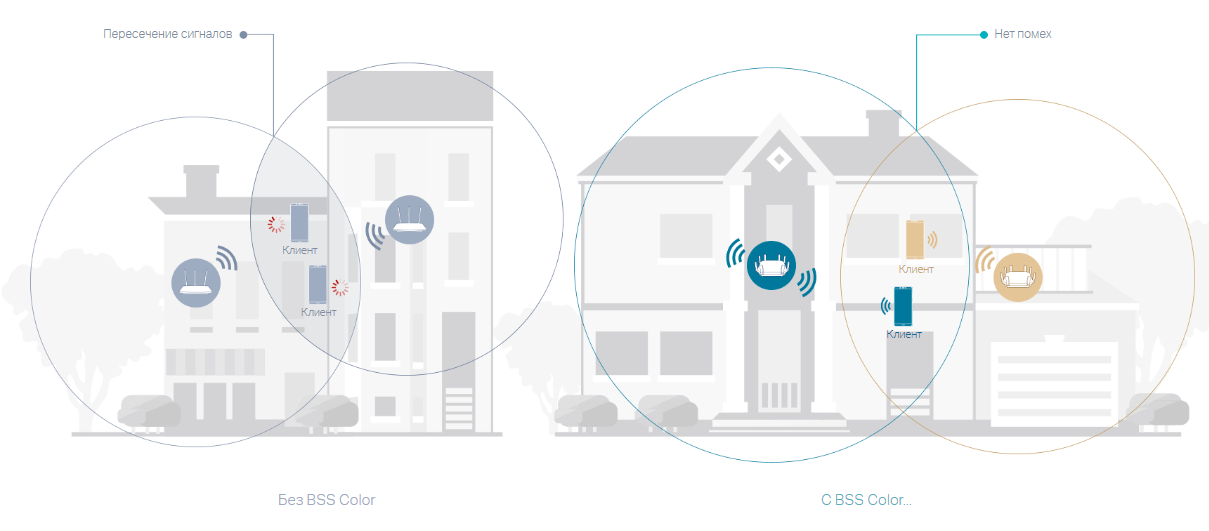
Модуляция 1024-QAM: передает больше в той же спектральной полосе
В Wi-Fi 6 реализована квадратурная модуляция более высокого (по сравнению с предыдущим стандартом) уровня: 1024-QAM, доступная в новых методах кодирования MCS 10 и 11. Она позволяет передавать в пакете 10 бит информации вместо 8. На физическом уровне это повышает скорость передачи на 25%.
OFDMA: уплотняет передачу, задействуя каждый герц и миллисекунду
OFDMA — множественный доступ с ортогональным частотным разделением — идея дальнейшего развития OFDM, позаимствованная из сетей 4G. Частотная полоса, в которой осуществляется передача, делится на поднесущие. Для передачи информации объединяется некоторое количество поднесущих, так что несколько пакетов данных передаются параллельно (на разных группах поднесущих). В Wi-Fi 6 количество поднесущих увеличено в 4 раза, что само по себе позволяет гибко оперировать загрузкой частотного спектра. Вместе с этим среда передачи, как и ранее, делится по времени.
Длинный символ OFDM: делает передачу более стабильной
Эффективность передачи определяет не только плотность «упаковки» информации, но и надежность ее доставки. Для повышения надежности в условиях загруженного электромагнитного спектра в Wi-Fi 6 были увеличены как длина символа, так и защитный интервал.
Поддержка 2.4 ГГц: дает выбор для разных условий распространения
Устройства Wi-Fi 5 поддерживали в этом диапазоне предыдущий стандарт Wi-Fi 4, что не соответствовало возросшим требованиям к частотному спектру. Использование диапазона 2.4 ГГц дает большую дальность, но у него меньше скорость передачи данных.
Beamforming и 8×8 MU-MIMO: позволяют не «греть» воздух впустую
Технология Beamforming позволяет динамически изменять диаграмму направленности точки доступа, корректируя ее в сторону принимающего устройства, даже если оно перемещается. MU-MIMO, в свою очередь, позволяет отдавать и принимать данные сразу нескольким клиентам. Обе технологии появились еще в Wi-Fi 5, но на тот момент работа MU-MIMO была возможна только для передачи данных от роутера к потребителю. В Wi-Fi 6 заработали оба направления передачи (хотя на данный момент они оба управляются со стороны роутера). При этом 8х8 MU-MIMO означает, что канал будет доступен одновременно для 8 потоков скачивания и 8 потоков загрузки.
Archer AX6000
Archer AX6000 — первый роутер TP-Link c поддержкой Wi-Fi 6. У него крупный корпус (25х25х6 см) со сложенными антеннами и мощный блок питания 12В на 4000 мА:




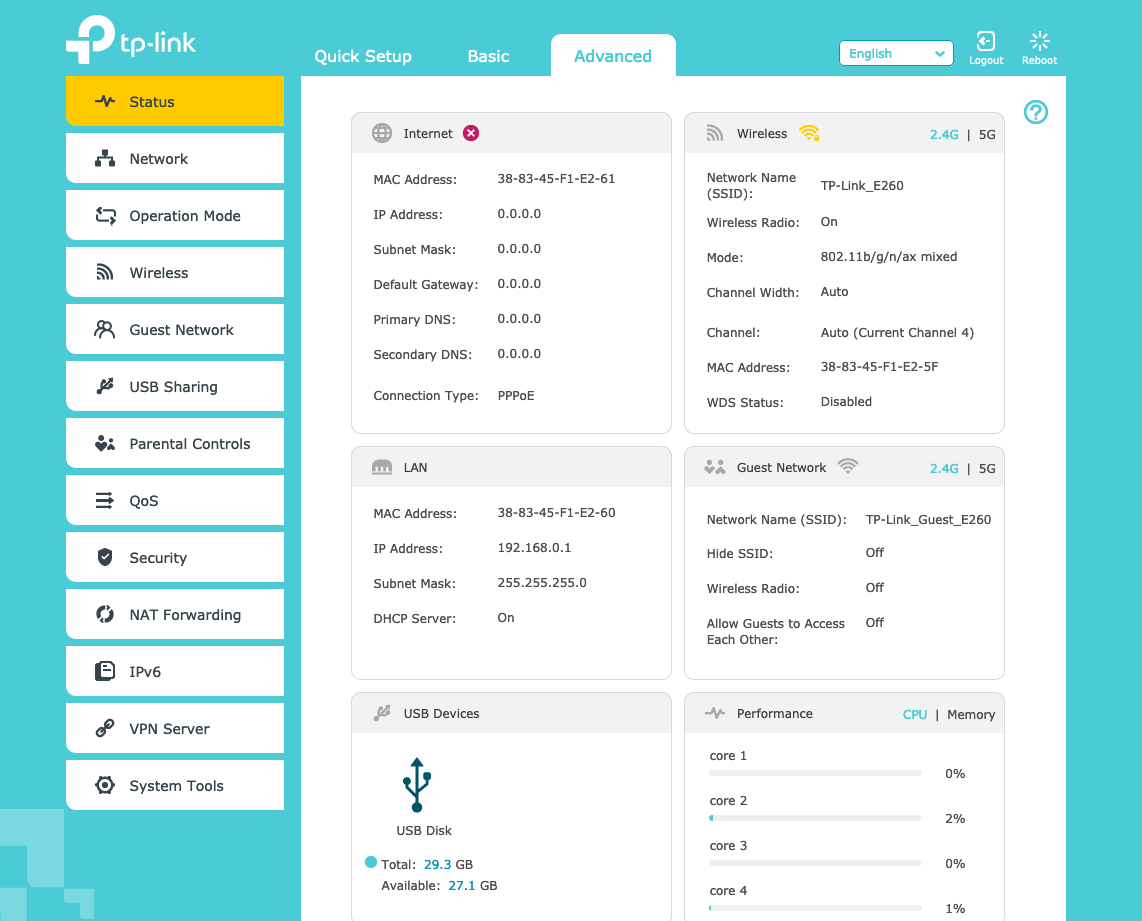
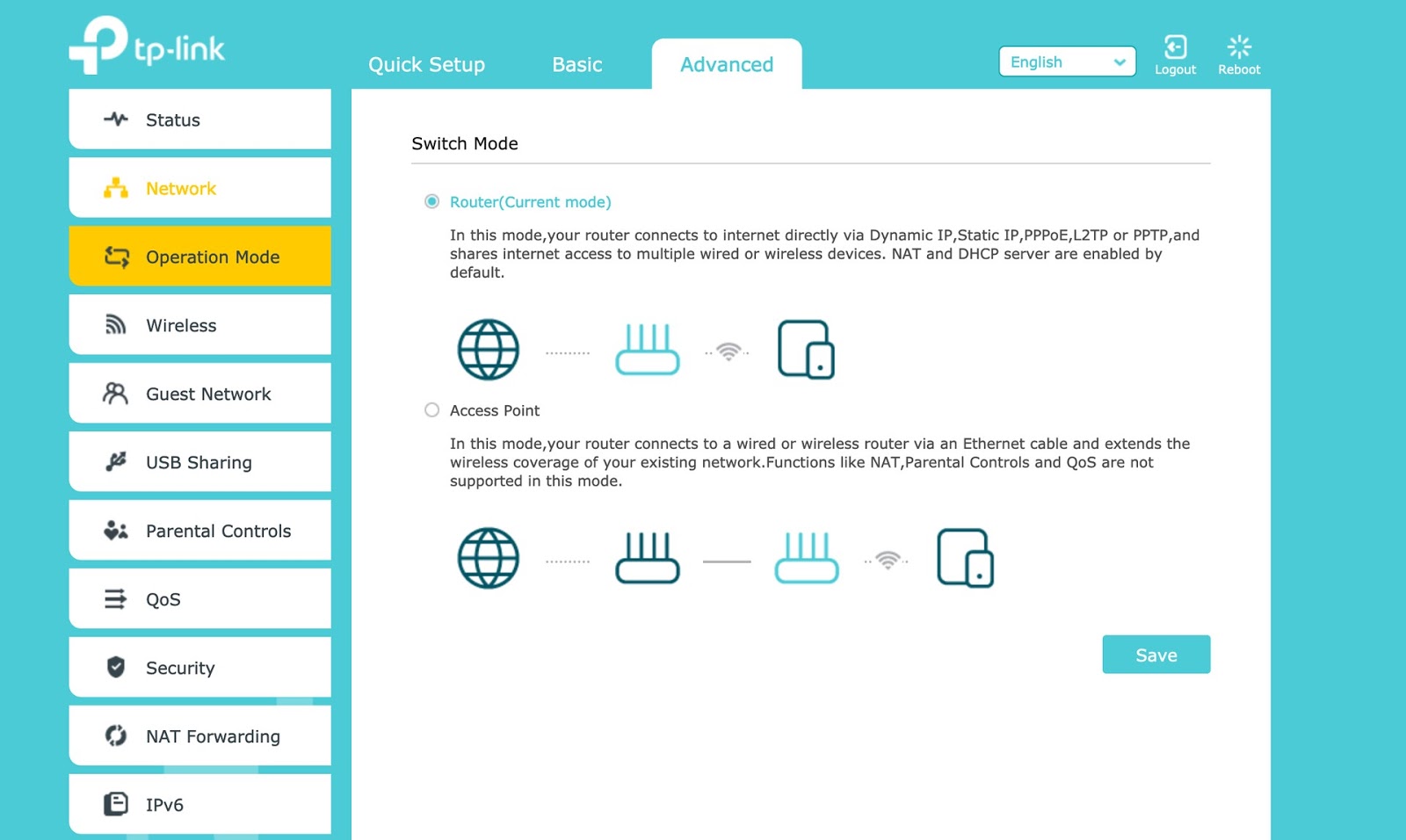
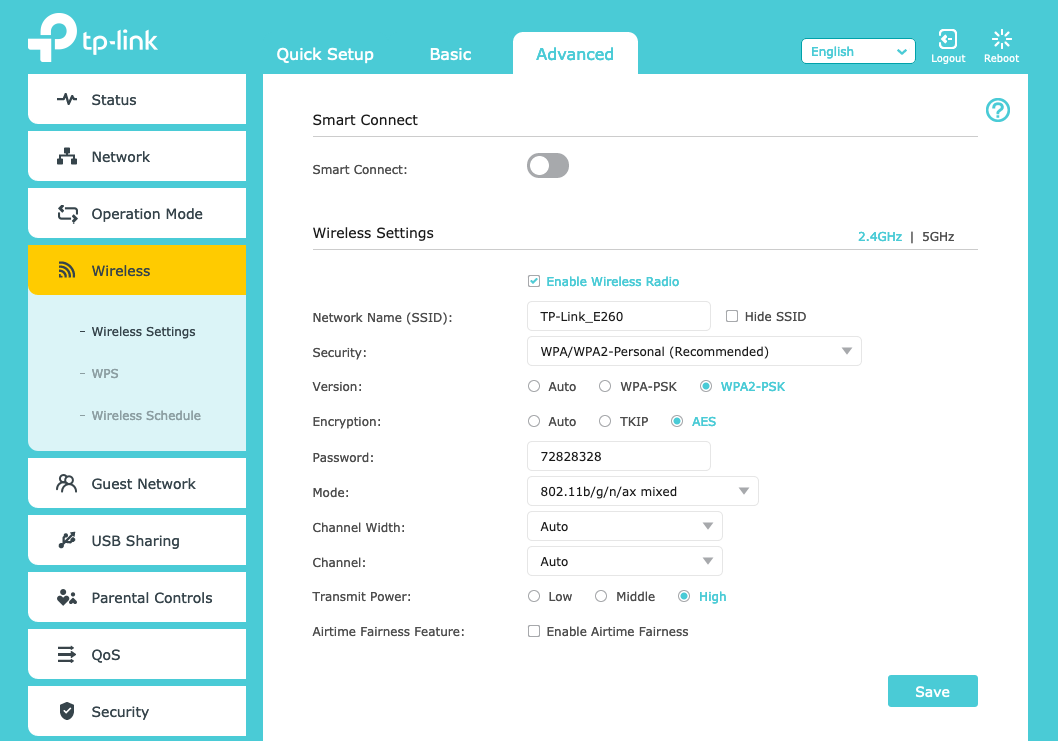
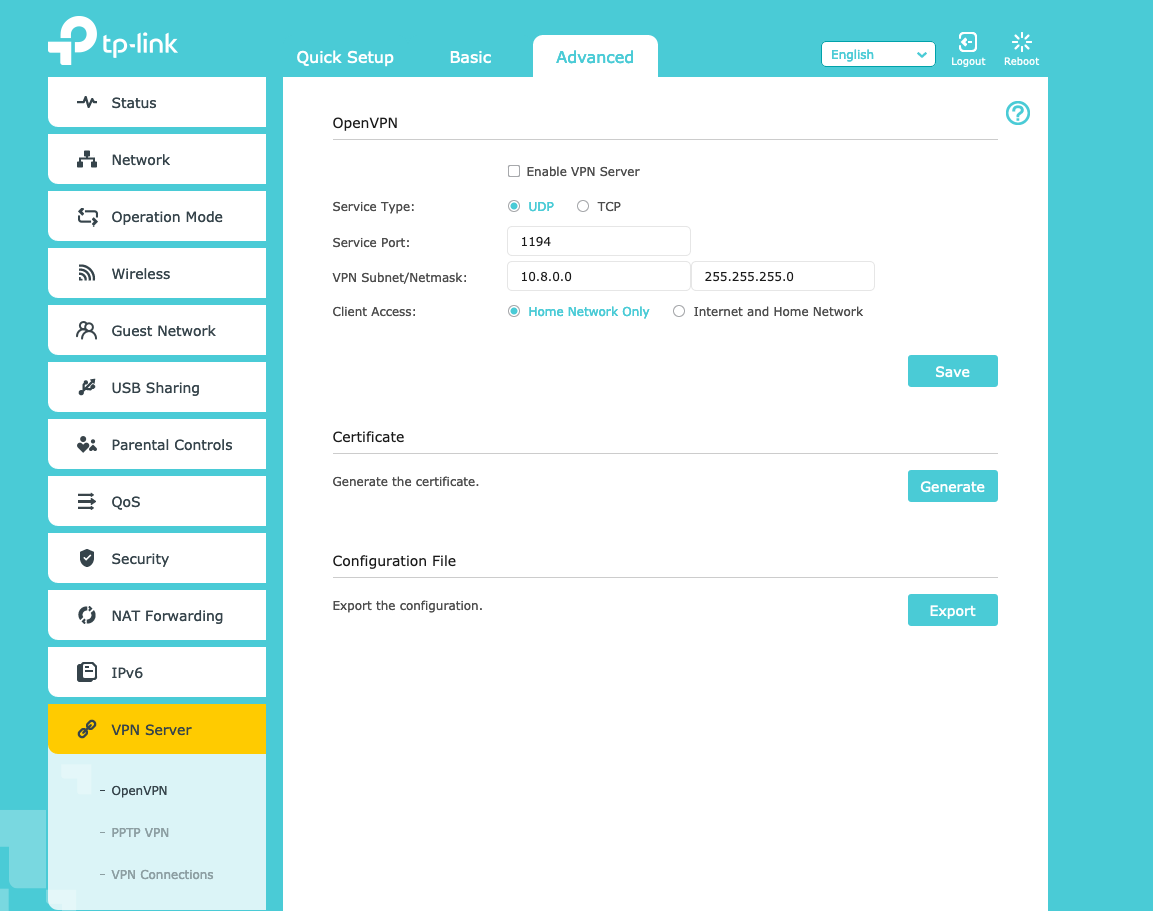
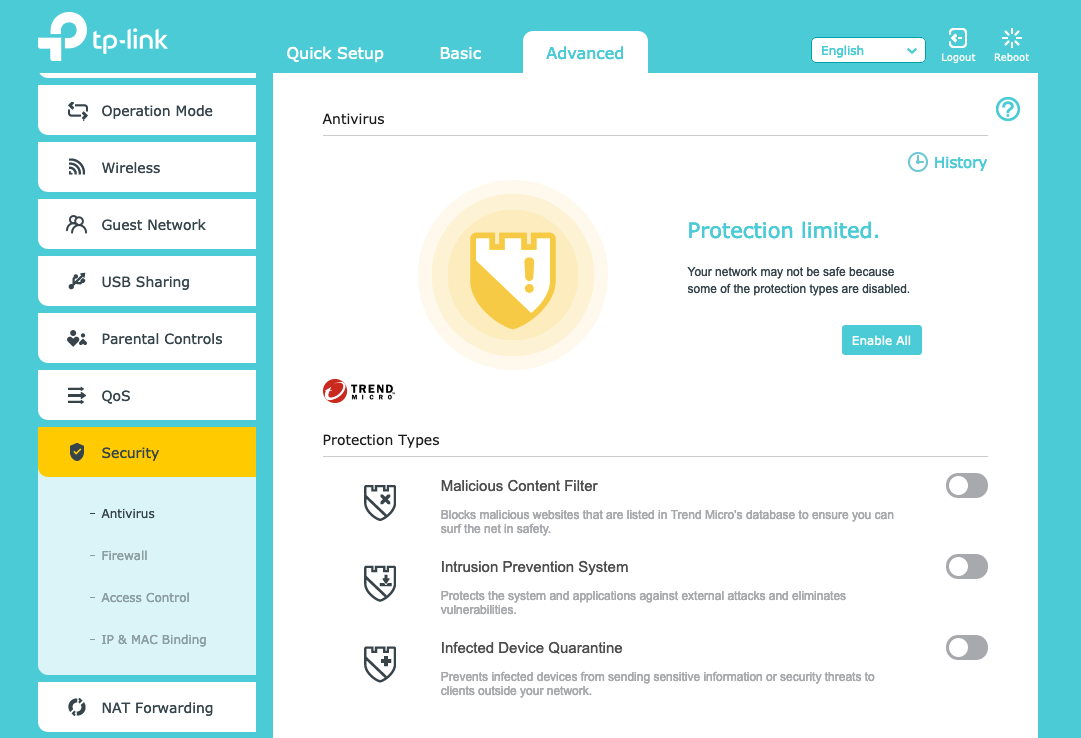
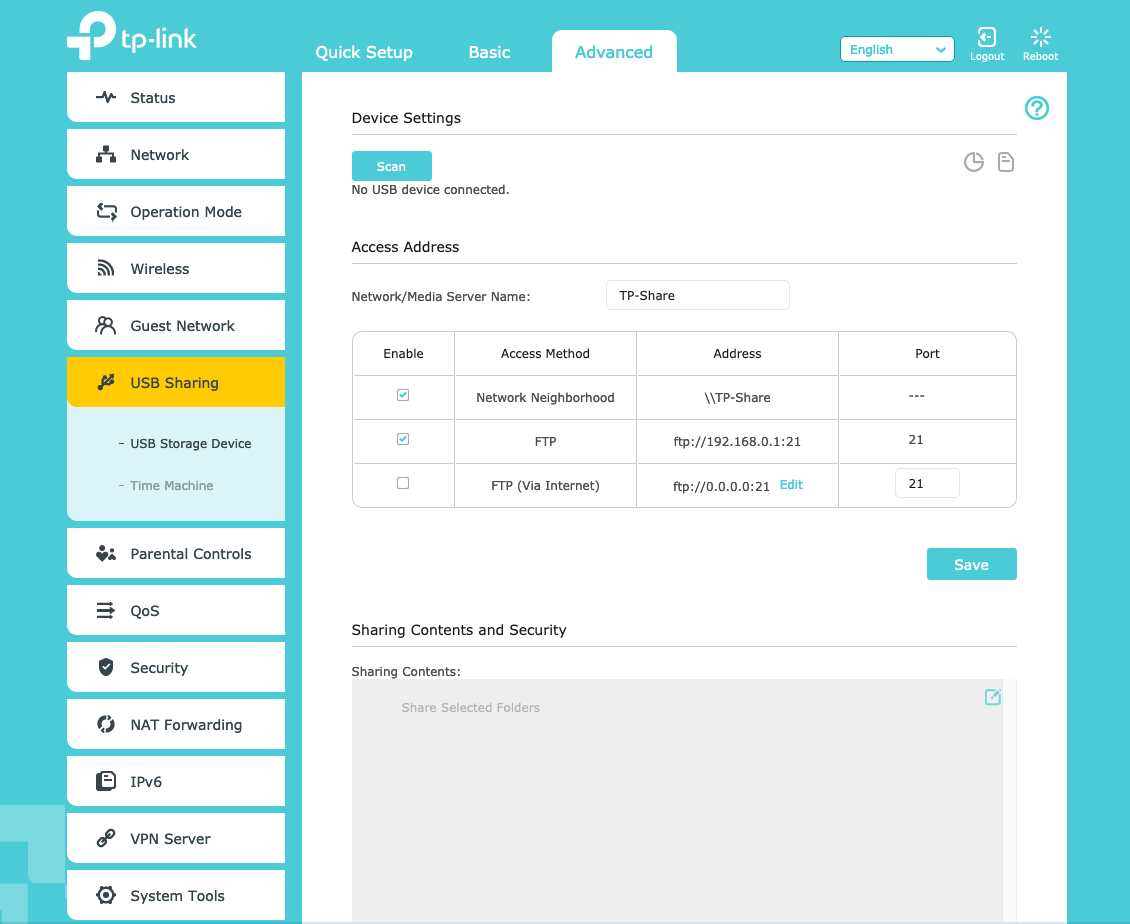
Archer TX3000E

А что с дальностью?
Дальность передачи как характеристику конкретного устройства можно рассматривать в двух ситуациях: при отсутствии других устройств и преград, а также в условиях плотной сети какой-нибудь типовой конфигурации. В первом случае дальность передачи определяется мощностью передатчика, а она ограничена стандартом. При поддержке Beamforming данных дальность определенно будет выше, чем у устройств предыдущей версии стандарта, поскольку диаграмма направленности массива передающих антенн будет скорректирована в направлении клиентского устройства. Смысл говорить о каких-то тестах появится только тогда, когда на рынок выйдет широкий ассортимент устройств с поддержкой Wi-Fi 6, по-разному реализующих корректировку диаграммы направленности. Но и в этом случае тест будет скорее лабораторным, не имеющим никакого отношения к реальной эксплуатации этих устройств. Во второй ситуации — когда роутер передает данные по соседству с другими аналогичными устройствами — сравнение с предыдущими стандартами также бессмысленно. BSS Coloring позволит гораздо дальше принять сигнал, даже если рядом будет работать роутер на том же канале. MU-MIMO здесь также сыграет свою роль. Иными словами, сам стандарт построен так, что сравнение по этому параметру бессмысленно.Используемые источники:
- https://compfixer.info/tp-link-archer-t2uh-ac600-%d0%bd%d0%b5-%d0%b2%d0%b8%d0%b4%d0%b8%d1%82-wi-fi-%d1%81%d0%b5%d1%82%d1%8c-5-%d0%b3%d0%b3%d1%86/
- https://allomart.ru/vse-nastroyki-archer-t2u/
- https://habr.com/ru/company/tp_link_russia/blog/482240/

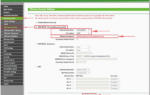 Роутер TP-Link Archer c50: настройка маршрутизатора
Роутер TP-Link Archer c50: настройка маршрутизатора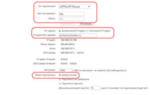 Высокопроизводительный двухдиапазонный беспроводной роутер TP-Link Archer C7 с поддержкой 802.11ac
Высокопроизводительный двухдиапазонный беспроводной роутер TP-Link Archer C7 с поддержкой 802.11ac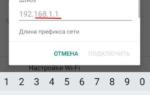 Беспроводной двухдиапазонный маршрутизатор TP-Link Archer C20 - отзывы
Беспроводной двухдиапазонный маршрутизатор TP-Link Archer C20 - отзывы
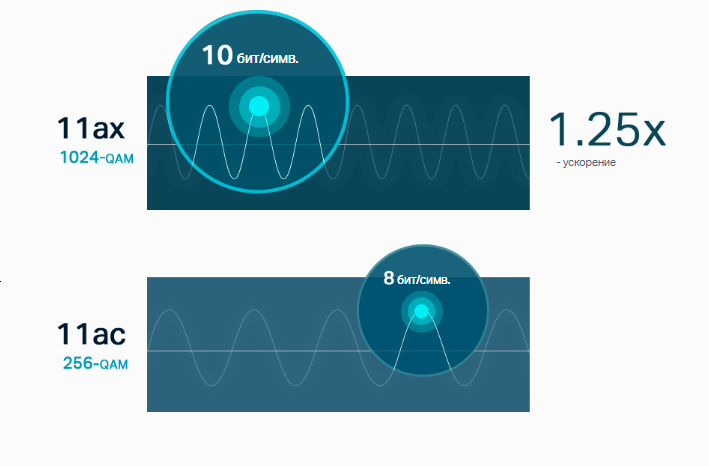
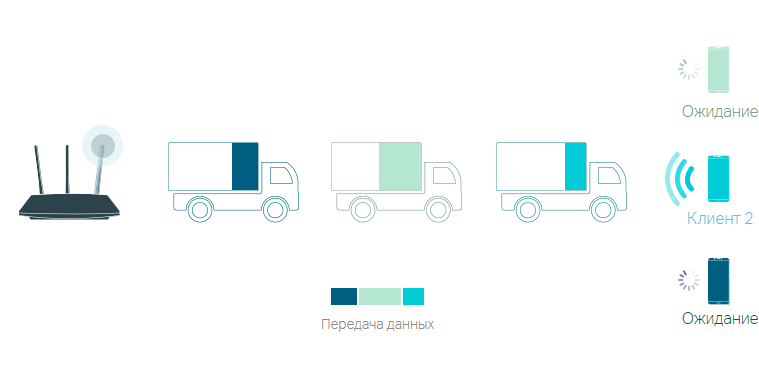
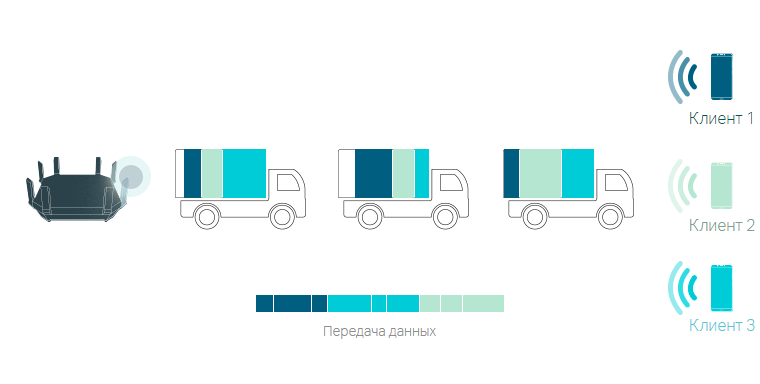
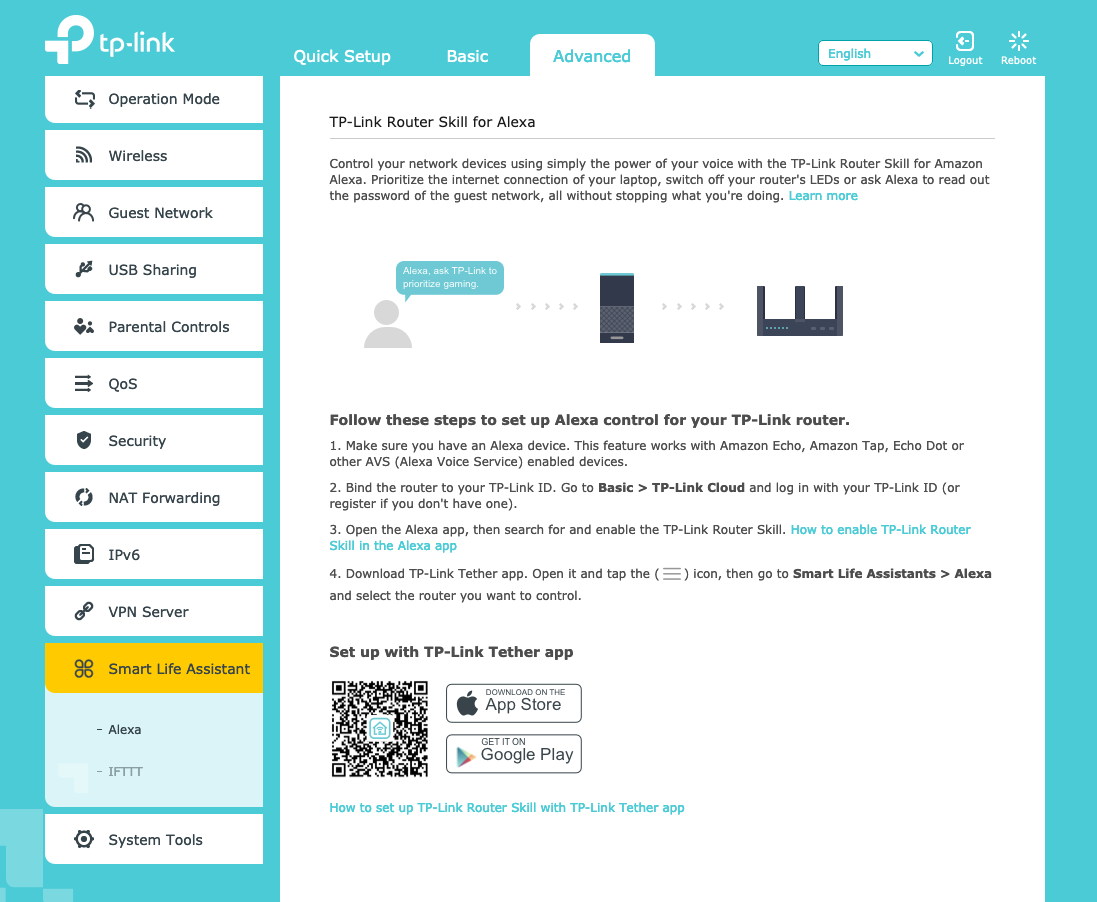
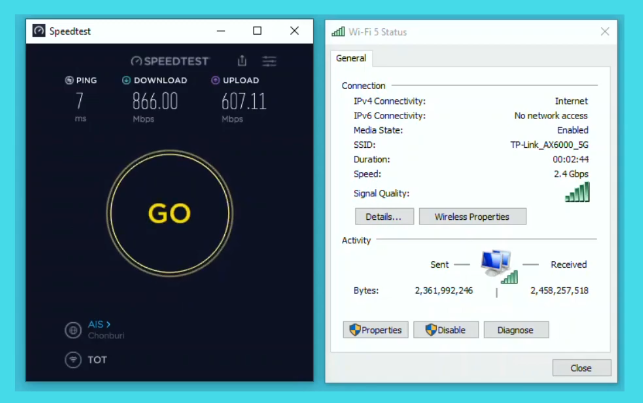


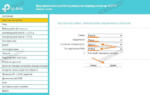 Обзор TP-Link Archer C24: самый недорогой двухдиапазонный роутер производителя
Обзор TP-Link Archer C24: самый недорогой двухдиапазонный роутер производителя Разбираем первые устройства TP-Link с Wi-Fi 6: роутер Archer AX6000 и адаптер Archer TX3000E
Разбираем первые устройства TP-Link с Wi-Fi 6: роутер Archer AX6000 и адаптер Archer TX3000E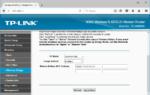 AC600 Бездротовий двохдіапазонний мережевий USB-адаптер Archer T2U
AC600 Бездротовий двохдіапазонний мережевий USB-адаптер Archer T2U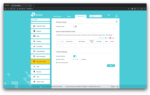 Обзор роутера TP-Link Archer AX6000: Даешь Wi-Fi 6 в массы!
Обзор роутера TP-Link Archer AX6000: Даешь Wi-Fi 6 в массы!